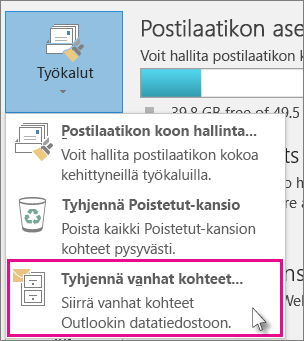Outlook-postilaatikon koko on rajallinen, mutta sähköpostiviestien saapuminen ei lakkaa rajallisuudesta huolimatta. Voit estää postilaatikon täyttymisen siirtämällä vanhoja säilytettäviä kohteita arkistoon, eli erilliseen Outlook-datatiedostoon (.pst), jonka voit tarvittaessa avata Outlookissa.
Huomautus: Arkisto-komento ja -toiminto eivät näy millään Outlook-profiilisi tilillä, jos sisällytät Exchange Server -tilin ja organisaatiosi käyttää Microsoft Exchange Server Online -arkistoa. Verkonvalvoja voi myös poistaa tämän ominaisuuden käytöstä.
Outlook käyttää kohteiden säännöllisin väliajoin tapahtuvaan arkistointiin oletusarvoisesti automaattista arkistointia. Lisätietoja on artikkelissa Vanhojen kohteiden automaattinen arkistoiminen.
Voit arkistoida viestejä myös manuaalisesti milloin tahansa. Tällöin voit hallita, mitä kohteita arkistoit, minne tallennat kohteet sekä miten vanha kohteen pitää olla ennen arkistoimista.
-
Outlookissa: Valitse Tiedosto > Tiedot > Työkalut > Puhdista vanhat kohteet
Vihje: Arkisto ja automaattinen arkistointi eivät ehkä ole käytettävissä, jos sähköpostiprofiilisi on yhteydessä Exchange Serveriin. On myös mahdollista, että organisaatiollasi on automaattisen arkistoinnin ohittava säilytyskäytäntö. Saat lisätietoja järjestelmänvalvojalta.
-
-
Valitse Arkistoi kansio ja sen alikansiot ja valitse arkistoitava kansio.
-
Kirjoita Arkistoi vanhemmat kohteet kuin: -kohtaan päivämäärä.
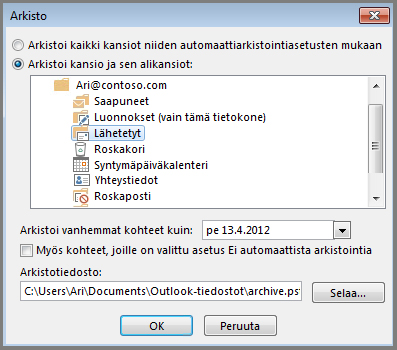
-
Voit luoda useita .pst-tiedostoja, jos haluat arkistoida kansioita eri asetuksia käyttäen. Voit esimerkiksi säilyttää Lähetetyt-kansion kohteet kauemmin kuin Saapuneet-kansion kohteet.
-
Valitse Myös kohteet, joille on valittu "Ei automaattista arkistointia" -valintaruudun valinta, jos haluat arkistoida yksittäisiä kohteita, joita ei arkistoida automaattisesti. Vaikka valitset tämän asetuksen, kohteiden arkistointi ei muutu automaattiseksi, mutta Älä arkistoi automaattisesti -asetus ei päde kyseisessä arkistossa.
-
Valitse OK.
Automaattisen arkistoinnin käytöstä poistaminen
Jos haluat arkistoida kohteet vain halutessasi, poista automaattinen arkistointi käytöstä.
-
Valitse Tiedosto > Asetukset > Lisäasetukset.
-
Valitse Automaattinen arkistointi -kohdassa Automaattisen arkistoinnin asetukset.
-
Poista Arkistoi automaattisesti joka n päivä -valintaruudun valinta.